ምን ማወቅ
- ሀረግ ለመናገር ወይም የድምጽ ፋይል ለማጫወት በተርሚናል ትእዛዝ ዙሪያ የመተግበሪያ መጠቅለያ ይፍጠሩ።
- እንደ ማስጀመሪያ ንጥል ነገር ያክሉት።
- በዚህ ዘዴ ሙዚቃ፣ ንግግር ወይም የድምጽ ተፅእኖ እንደ ማስጀመሪያ ድምጽ ማከል ይችላሉ።
የእርስዎን ማክ ሲጀምሩ የሚጫወተውን ድምጽ በመቀየር ግላዊ ማድረግ ይችላሉ። OS X 10.4 (Tiger) ወይም ከዚያ በኋላ የሚሰራ ማክ እንዴት ማድረግ እንደሚቻል እነሆ።
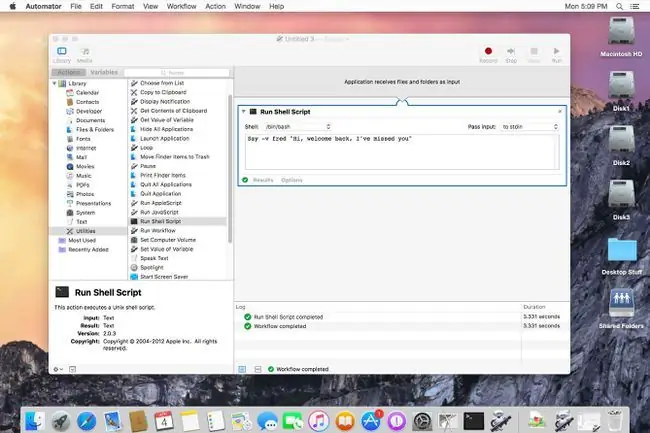
የታች መስመር
የምንጠቀመው የሼል ስክሪፕት ማክ ካሉት አብሮገነብ ድምፆች አንዱን ተጠቅሞ የተለየ ጽሑፍ እንዲናገር ወይም ሙዚቃ፣ ንግግር ወይም የድምጽ ተጽዕኖዎችን የያዘ የድምጽ ፋይል እንዲጫወት በምንፈልገው ላይ ይወሰናል።ሁለቱንም ዘዴዎች እንዴት እንደሚጠቀሙ እናሳይዎታለን። የመጀመሪያው እርምጃ ከአውቶማተር ውስጥ የመተግበሪያ መጠቅለያ መፍጠር ነው።
የመተግበሪያ መጠቅለያ ለመፍጠር አውቶማተርን ይጠቀሙ
ብጁ ጽሑፍ አብሮ በተሰራ ድምጽ ለመጠቀም ወይም የድምጽ ፋይል መልሶ ለማጫወት፣ መጀመሪያ አውቶማተርን በመጠቀም የመተግበሪያ መጠቅለያ መፍጠር ያስፈልግዎታል።
- ወደ መተግበሪያዎች ይሂዱ እና Automator ን ያስጀምሩ። ወይም በSpotlight ፍለጋ ውስጥ Automator ይተይቡ።
-
መተግበሪያ ን እንደ የአብነት አይነት ይምረጡ እና ከዚያ ይምረጡ። ይምረጡ።

Image -
በመስኮቱ በላይኛው ግራ ጥግ አጠገብ፣ እርምጃዎች መደመሙን ያረጋግጡ።

Image -
ከ እርምጃዎች ቤተ-መጽሐፍት፣ መገልገያዎች ይምረጡ።

Image -
ይምረጥ እና የሼል ስክሪፕትን አሂድ ወደ የስራ ፍሰት መቃን ይጎትቱት።

Image
በማክ አብሮገነብ ድምጾች የሚናገር ጽሑፍ
የእኛን ብጁ የሚነገር የጽሑፍ መተግበሪያ ለመፍጠር የ say ትዕዛዙን እንጠቀማለን። በዚህ ምሳሌ ውስጥ፣ ማክ አብሮ የተሰራውን የፍሬድ ድምጽ በመጠቀም ሲጀመር "ሄይ፣ እንኳን ደህና መጣህ፣ ናፍቀሽኛል" እንዲል እናዘዛለን።
-
ከታች ያለውን ትዕዛዝ ይቅዱ እና ወደ Run Shell Script ሳጥን ውስጥ ያስገቡት፡
በል -v fred "ሠላም እንኳን ደህና መጣህ ናፍቀሽኛል"

Image ጽሑፉን በድርብ ጥቅሶች ውስጥ እናስገባዋለን ምክንያቱም ሥርዓተ-ነጥብ ስለያዘ እና በድርብ ጥቅሶች ውስጥ ያለ ማንኛውም ነገር እንደ ጽሑፍ ነው እንጂ እንደ ሌላ ትዕዛዝ አይቆጠርም። ጽሁፍዎ ምንም አይነት ሥርዓተ ነጥብ ባይኖረውም በድርብ ጥቅሶች ቢከቡት ጥሩ ሀሳብ ነው።
-
መተግበሪያውን ለመፈተሽ በማያ ገጹ ላይኛው ቀኝ በኩል አሂድ ይምረጡ።

Image -
መልዕክትህን በፍሬድ ድምጽ ሲነገር ትሰማለህ፣ እና ስክሪፕቱ እና የስራ ፍሰቱ መጠናቀቁን የሚያመለክቱ አረንጓዴ ምልክቶችን ከታች ባለው መዝገብ ውስጥ ታያለህ።

Image - ስክሪፕትዎ በትክክል እየሰራ መሆኑን ካረጋገጡ ወደ ፋይል ምናሌ ይሂዱ እና አስቀምጥ ይምረጡ።
-
ፋይሉን ይሰይሙ እና በእርስዎ Mac ላይ ያስቀምጡት። ፋይሉን የት እንዳስቀመጥክ ማስታወሻ ያዝ።

Image
እንዴት የድምጽ ፋይል መልሶ ማጫወት እንደሚቻል
ለጀማሪ ድምጽዎ ሙዚቃ፣ ንግግር ወይም የድምጽ ተፅእኖ ያለው የኦዲዮ ፋይል መጠቀም ከፈለግክ የafplay ትዕዛዙን ትጠቀማለህ። የአፍፕሌይ ትዕዛዙ ተርሚናል ከትእዛዙ በኋላ የድምጽ ፋይሉን መልሶ እንዲያጫውት ያዛል።
የafplay ትዕዛዙ እንደ MP3፣ WAV፣ AIFF ወይም AAC ፋይሎች ያሉ አብዛኞቹን የድምጽ ፋይል ቅርጸቶች መልሶ ማጫወት ይችላል፣ነገር ግን የተጠበቁ የ iTunes ፋይሎችን መልሶ አያጫውትም።
- የፈለጉትን የድምፅ ውጤት ፋይል ያግኙ እና ዱካውን ያስታውሱ።
-
ይህንን ትእዛዝ በRun Shell Script ሳጥን ውስጥ ተጠቀም፣ "የድምፅ ቀረጻ ዱካ" በኮምፒውተርህ ላይ ወዳለው ትክክለኛ የድምጽ ቦታ በመቀየር፡
የአፍፕሌይ መንገድ ወደ ድምፅ መዝገብ
-
በዚህ ምሳሌ፣ በቅርቡ የወረደውን ነፃ የ ZapSplat ውቅያኖስ ድምጽ ውጤት እየተጠቀምን ነው፡
አፍፕሌይ /Users/gretchen/Downloads/zapsplat_nature_ocean_wave_ትልቅ_ነጠላ_ብልሽት_በባህር ዳርቻ_47861።mp3

Image የድምጽ ተፅእኖዎን ትክክለኛ የዱካ ስም ለማወቅ ከተቸገሩ የተርሚናል መስኮት ይክፈቱ እና የድምጽ ፋይሉን ይጎትቱት። የዱካው ስም ይታያል እና ከዚያ ቀድተው ወደ ስክሪፕትዎ መለጠፍ ይችላሉ።
- መተግበሪያውን ለመፈተሽ በማያ ገጹ ላይኛው ቀኝ በኩል አሂድ ይምረጡ።
- የድምጽ ተፅእኖዎን ይሰማሉ እና ስክሪፕቱ እና የስራ ፍሰቱ መጠናቀቁን የሚያመለክቱ አረንጓዴ ምልክቶችን ከታች ባለው መዝገብ ውስጥ ያያሉ።
- ስክሪፕትዎ በትክክል እየሰራ መሆኑን ካረጋገጡ ወደ ፋይል ምናሌ ይሂዱ እና አስቀምጥ ይምረጡ።
-
ፋይሉን ይሰይሙ እና በእርስዎ Mac ላይ ያስቀምጡት። ፋይሉን የት እንዳስቀመጥክ ማስታወሻ ያዝ።

Image
መተግበሪያውን እንዴት እንደ ማስጀመሪያ ንጥል ነገር ማከል እንደሚቻል
አሁን እርስዎ በሚነገር ብጁ ጽሑፍ ወይም የድምጽ ፋይል መተግበሪያ ስለፈጠሩ እንደ ማስጀመሪያ ንጥል ነገር ለመጨመር ጊዜው አሁን ነው።
-
ከ አፕል ምናሌ፣ የስርዓት ምርጫዎችን ይምረጡ። (ወይም የስርዓት ምርጫዎችንን ወደ ስፖትላይት ፍለጋ ይተይቡ)።

Image -
የ ተጠቃሚ እና ቡድኖች አዶን ይምረጡ (ወይም መለያዎች በአሮጌው የOS X ስሪቶች)።

Image -
የእርስዎን የተጠቃሚ ስም ይምረጡ እና በመቀጠል የ የመግቢያ ንጥሎች ትርን ይምረጡ።

Image -
የ የመደመር ምልክት (+) ከ የመግባት ንጥሎች መስኮት በታች ያለውን የአግኚው ማያ ገጽ ለመክፈት ይምረጡ።

Image -
ወደ አዲስ የተፈጠረ የድምጽ መተግበሪያ ይሂዱ እና ይምረጡት።

Image -
የ አክል አዝራሩን ይምረጡ።

Image -
የድምጽ ፋይልዎ አሁን የ የመግባት እቃዎች ዝርዝር አካል ነው። በሚቀጥለው ጊዜ የእርስዎን ማክ ሲጀምሩ አዲሱን የማስጀመሪያ ድምጽዎን ይሰማሉ።

Image






